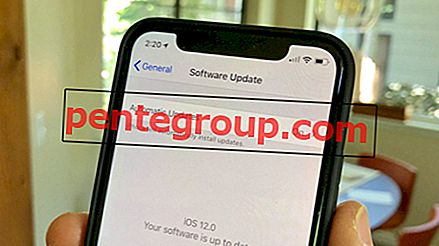Tym razem omówimy „jak naprawić iPhone'a, który utknął w trybie odzyskiwania”. Ale zanim przejdziemy dalej, wyczyścimy niektóre warunki.
W niektórych przypadkach możesz usłyszeć, jak ludzie sugerują wypróbowanie metody „Przywróć w trybie odzyskiwania”, aby rozwiązać problemy z iPhonem. Zazwyczaj jest wymieniony po „Wymaż całą zawartość i ustawienia” jako jeden z procesów resetowania. W rzeczywistości ludzie używają różnych terminów dla tej samej metody resetowania. Może to wprowadzić w błąd wielu użytkowników i doprowadzić ich do wyboru niewłaściwej metody podczas próby rozwiązania problemów z telefonem iPhone. Zamiast naprawiać iPhone'a napotykają dodatkowe problemy.
Zobacz także: Jak losowo naprawić iPhone / iPad „Keeps Restarting”

Jaka jest różnica między resetowaniem a przywracaniem?
Te dwa terminy są dość mylące. Możesz także usłyszeć inne powiązane warunki dotyczące przesiedleń. Na przykład ktoś używa opcji „Zresetuj iPhone'a do ustawień fabrycznych” dla metody „Wymaż całą zawartość i ustawienia”. Apple używa terminu „Przywróć ustawienia fabryczne”, aby sformatować urządzenie z powrotem do domyślnych ustawień fabrycznych. Czy te metody działają tak samo?
Wykonywanie wymazywania wszystkich treści i ustawień na iPhonie różni się od przywracania urządzenia. Brzmi tak samo, ponieważ po obu procesach musisz skonfigurować iPhone'a jako nowe urządzenie. Ale technicznie proces resetowania i przywracania jest inny. Zresetowanie spowoduje tylko usunięcie całej zawartości i ustawień iPhone'a na poziomie konta użytkownika. Nie usuwa systemu operacyjnego.
Przywrócenie iPhone'a oznacza sformatowanie urządzenia i zainstalowanie najnowszego systemu iOS, aby upewnić się, że na poziomie systemu operacyjnego nie pozostały żadne „śmieci” ani żadnych „rzeczy”. Proces wyczyści wszystkie rzeczy na urządzeniu, w tym sam system operacyjny i oprogramowanie wewnętrzne.
„Wymaż całą zawartość i ustawienia” to pierwsza opcja rozwiązywania problemów z iPhone'em. Możesz również wykonać tę metodę, jeśli zamierzasz sprzedać swojego iPhone'a. Jeśli na Twoim iPhonie występują problemy z oprogramowaniem, nadal będą występować na urządzeniu po zresetowaniu urządzenia. Dlatego ostatnim wysiłkiem w rozwiązywaniu problemów z iPhone'em na poziomie oprogramowania jest wykonanie metody przywracania.
Co to jest tryb odzyskiwania?
Jeśli chodzi o proces przywracania, zawsze potrzebuje pomocy komputera Mac / PC, aby otworzyć iTunes. To prosta metoda. Możesz po prostu podłączyć iPhone'a do komputera Mac / PC za pomocą kabla błyskawicznego >> otwórz iTunes. Gdy iTunes wykryje twój iPhone, kliknij kartę Podsumowanie i kliknij Przywróć. Ale w niektórych przypadkach przed wykonaniem procesu przywracania należy przełączyć urządzenie w tryb odzyskiwania.
Apple opracowuje tryb odzyskiwania dla systemu iOS, aby zapobiec większemu uszkodzeniu iPhone'a lub innych urządzeń iOS. Jest częścią bootloadera iPhone'a, zwanego iBoot. Funkcja iBoot polega na sprawdzaniu, skanowaniu i wyszukiwaniu błędów. Jeśli coś jest nie tak z oprogramowaniem układowym iOS lub aktualizacją na telefonie iPhone, urządzenie automatycznie przejdzie w tryb odzyskiwania, aby załadować iBoot.
Kiedy korzystać z trybu odzyskiwania?
Możesz przełączyć urządzenie w tryb odzyskiwania, aby wykonać proces przywracania za pomocą iTunes. Oto sytuacje, w których może być konieczne przejście urządzenia do trybu odzyskiwania:
- Podczas przywracania, gdy iTunes nie może wykryć urządzenia lub informuje, że urządzenie jest w trybie odzyskiwania.
- Jeśli na ekranie iPhone'a wyświetla się komunikat „Połącz z iTunes”
- Twój iPhone dostaje czarny ekran z logo Apple przez ponad minutę bez postępu
- iPhone nie chce się włączyć
- Problemy z ekranem dotykowym iPhone'a
- Zapomniałeś hasła
- Nie można zaktualizować systemu iOS, a iPhone utknął w ciągłej pętli ponownego uruchamiania
- Proces aktualizacji lub przywracania systemu operacyjnego kończy się niepowodzeniem

Jak wejść i wyjść z trybu odzyskiwania
Jeśli masz jeden z wyżej wymienionych problemów i chcesz przywrócić iPhone'a jako nowy, musisz najpierw przejść do trybu odzyskiwania.
Wejdź w tryb odzyskiwania
- Upewnij się, że iPhone jest w pełni naładowany.
- Upewnij się, że masz najnowszą wersję iTunes zainstalowaną na komputerze Mac / PC.
- Podłącz swój iPhone do komputera Mac / PC.
- Uruchom iTunes.
- Wymuś ponowne uruchomienie iPhone'a, gdy jest on podłączony do komputera, naciskając i przytrzymując jednocześnie przyciski zasilania i ekranu głównego przez kilka sekund. Gdy logo Apple pojawi się na ekranie iPhone'a, zwolnij przycisk zasilania, ale trzymaj przycisk Home, aż zobaczysz iTunes i oznaczenia kabli na ekranie.
- Zatrzymaj się tutaj. Jesteś w trybie odzyskiwania.

Ważne, aby zauważyć:
Jeśli chcesz tylko przejść do trybu odzyskiwania, nie zawsze musisz podłączyć iPhone'a do komputera. Możesz także podłączyć urządzenie do źródła zasilania i zrobić dwa ostatnie punkty powyżej. Ale zwykle wchodzimy w tryb odzyskiwania, aby przywrócić iPhone'a, który jest potrzebny do podłączenia iTunes na komputerze. Po pomyślnym przejściu do trybu odzyskiwania iTunes automatycznie wykryje urządzenie i pojawi się wyskakujące okienko. Otrzymasz trzy opcje: Anuluj, Aktualizuj lub Przywróć. Należy zauważyć, że naciśnięcie przycisku „Przywróć” spowoduje utratę wszystkich danych. Jeśli chcesz przywrócić, upewnij się, że wcześniej wykonałeś kopię zapasową danych.
Wyjdź z trybu odzyskiwania
Aby wyjść z trybu odzyskiwania, możesz po prostu wykonać proces wymuszonego restartu, naciskając jednocześnie przyciski zasilania i home przez kilka sekund, aż pojawi się logo Apple.
Rozwiązanie dla iPhone'a, który utknął w trybie odzyskiwania
Przywróć iPhone'a w trybie odzyskiwania może być ostatnim rozwiązaniem problemu z iPhone'em. Ale jeśli nie zrobiłeś tego poprawnie lub nie postępowałeś zgodnie z instrukcjami, możesz spowodować więcej problemów. Na przykład iPhone utknął w trybie przywracania. Dawno temu doświadczyłem tego problemu. Mój iPhone 4 utknął w trybie odzyskiwania, gdy próbowałem go przywrócić. Na koniec tej dyskusji możesz przeczytać kilka wskazówek i sztuczek, aby uniknąć tego problemu. Jeśli masz teraz do czynienia z tym problemem, oto kilka metod wyrzucenia iPhone'a z trybu odzyskiwania.
Wymuś restart
Jeśli Twój iPhone utknął w trybie odzyskiwania, nie przywracaj go bezpośrednio. Być może nie musisz przywracać iPhone'a, więc nie musisz tracić danych. Spróbuj mocno zresetować iPhone'a. W niektórych przypadkach to proste rozwiązanie może rozwiązać problem iPhone'a, który utknął w trybie odzyskiwania. Aby to zrobić, naciśnij i przytrzymaj przyciski zasilania i home przez kilka sekund, aż zobaczysz logo Apple na ekranie iPhone'a.

Użyj oprogramowania, aby wyjść z trybu odzyskiwania
Jeśli twardy reset nie pomoże ci wyjść z trybu odzyskiwania, spróbuj użyć oprogramowania innej firmy. To oprogramowanie może pomóc iPhone'owi wyjść z trybu odzyskiwania. Jedną z tych opcji oprogramowania jest RecBoot. Oprócz pomagania urządzeniom iOS wydostać się z pętli trybu odzyskiwania, może również naprawić błąd przywracania iTunes 1015. Jak wyjść z iPhone'a z trybu odzyskiwania? Możesz wykonać następujące kroki:
- Zainstaluj RecBoot. Możesz pobrać wersję dla komputerów Mac tutaj i wersję dla systemu Windows tutaj.
- Uruchom aplikację RecBoot, gdy będzie gotowa.
- Podłącz iPhone'a do komputera za pomocą kabla USB.
- Pozwól RecBoot wykryć iPhone'a.
- Kliknij przycisk Exit Recovery.
- Pozwól iPhone'owi ponownie uruchomić się i wyjść z trybu odzyskiwania.

Przywróć iPhone'a w iTunes
Jeśli oprogramowanie innej firmy nie pomoże, musisz przywrócić iPhone'a. Proces przywracania spowoduje usunięcie telefonu iPhone. Wygląda na to, że problem dotyczy uszkodzonego iOS. Możesz przywrócić iPhone'a za pomocą iTunes, postępując zgodnie z tymi instrukcjami:
- Uruchom iTunes na komputerze Mac / PC.
- Podłącz iPhone'a do komputera Mac / PC za pomocą kabla błyskawicy.
- Na karcie „Podsumowanie” kliknij „Przywróć”
- iTunes najpierw pobierze oprogramowanie układowe.
- Jeśli proces się zakończy, skonfiguruj urządzenie jako nowe.

Przywróć iPhone'a w trybie DFU
DFU to skrót od Device Firmware Update, czyli stanu, w którym iPhone nie może załadować iOS lub bootloadera, ale może zostać wykryty przez iTunes. Tego trybu można użyć do bezpieczniejszego przywrócenia iPhone'a z jailbreakiem.
Możesz polegać na tej technice, jeśli przywracanie iPhone'a nie działało. Przywróć iPhone'a w trybie DFU to ostatnia metoda, którą możesz zrobić samodzielnie.
Kroki, aby przejść do trybu DFU i przywrócić iPhone'a
- Upewnij się, że masz najnowszą wersję iTunes zainstalowaną na komputerze Mac / PC.
- Upewnij się, że masz stabilne połączenie z Internetem.
- Podłącz iPhone'a do komputera Mac / PC za pomocą kabla błyskawicy.
- Wejdź w tryb DFU, naciskając jednocześnie przyciski zasilania i home jednocześnie przez około 10 sekund. Następnie zwolnij tylko przycisk zasilania, ale trzymaj przycisk Home.
- Jeśli Twój iPhone pomyślnie przejdzie w tryb DFU, czarny pozostanie czarny i pojawi się komunikat wyskakujący.
- Kliknij „Przywróć” w wyskakującym okienku.
- iTunes pobierze oprogramowanie układowe na Twój iPhone. Niech proces się zakończy.

Odbierz gwarancję
Jak wyłączyć iPhone'a z trybu odzyskiwania, jeśli przywracanie iPhone'a w trybie DFU nie działa? Skontaktuj się z Apple Store lub Autoryzowanym serwisem Apple to kolejna opcja. Jeśli twój iPhone jest nadal objęty gwarancją, możesz ją odebrać. Ale jeśli wygasł, możesz rozważyć rozwiązania, które oferują.

Wszystkie powyższe rozwiązania okazały się skuteczne w naprawie iPada / iPhone'a, który utknął w trybie odzyskiwania na iPhone 4, iPhone 4s, iPhone 5, iPhone 5s, iPhone 6, iPhone 6 Plus, iPhone 6s, iPhone 6s Plus, iPhone SE, iPhone 7, iPhone 7 Plus, iPad, iPad Mini, iPad Air i iPad Pro.
Jeśli wypróbowałeś powyższe rozwiązania i nic nie działało, skontaktuj się z Genius Bar lub najbliższym autoryzowanym dostawcą usług Apple.